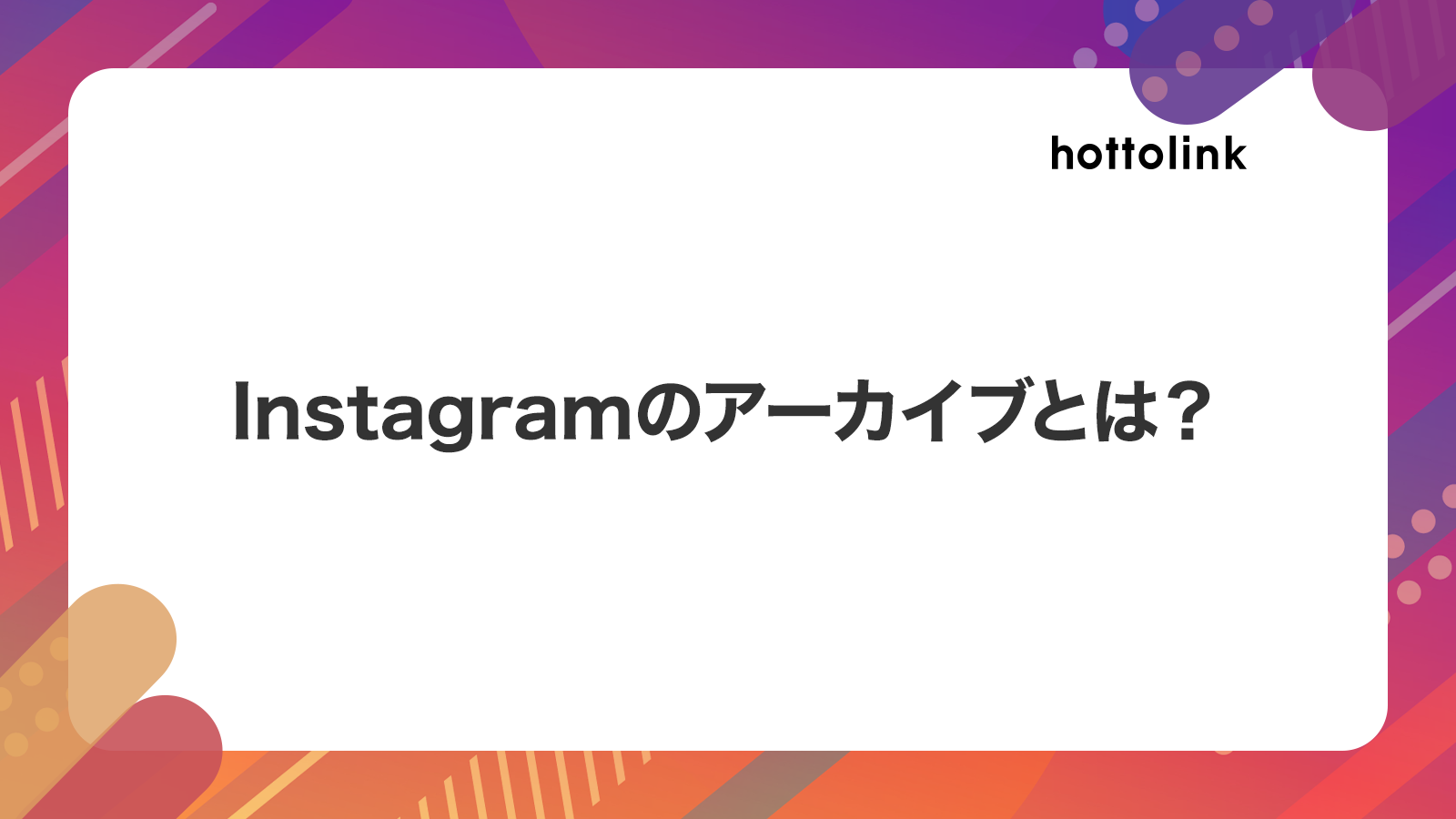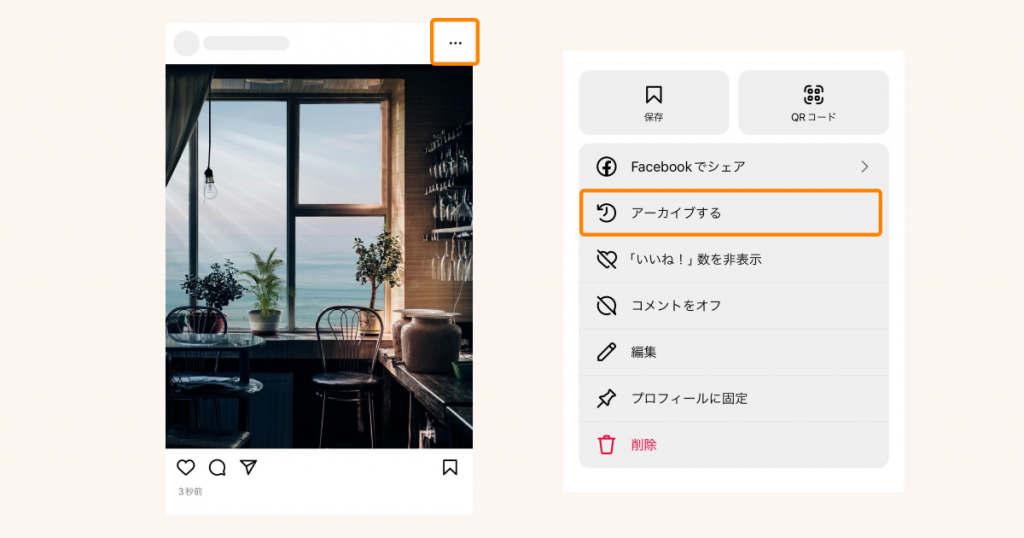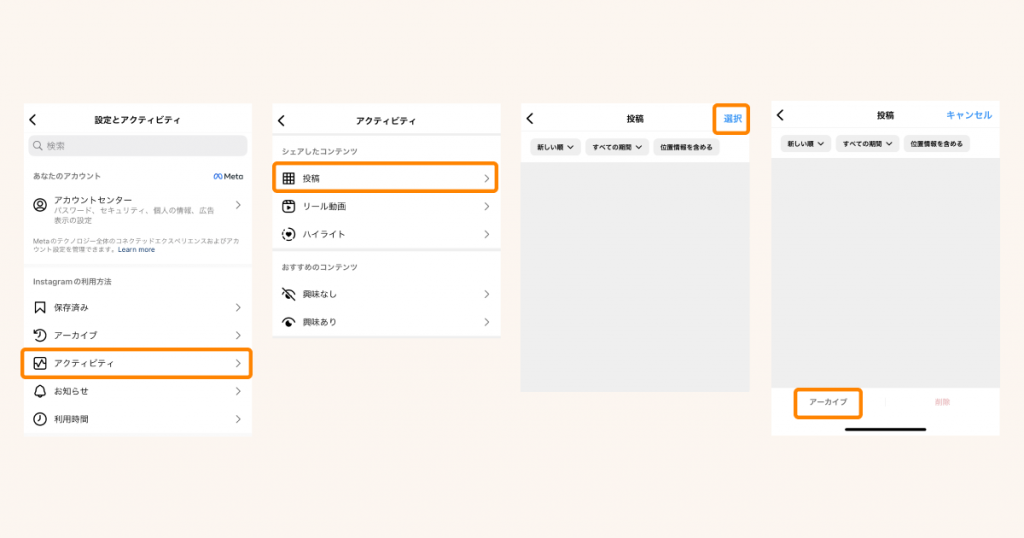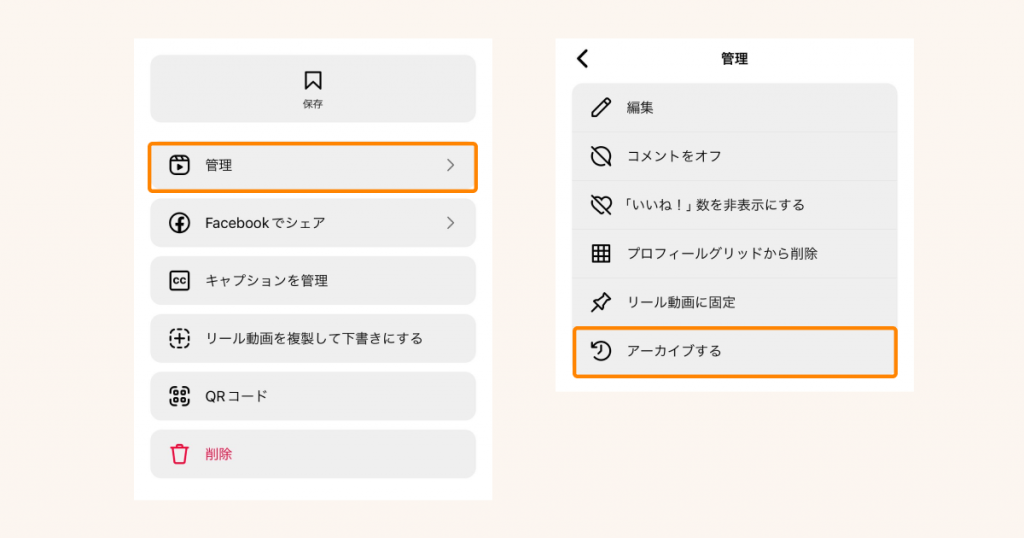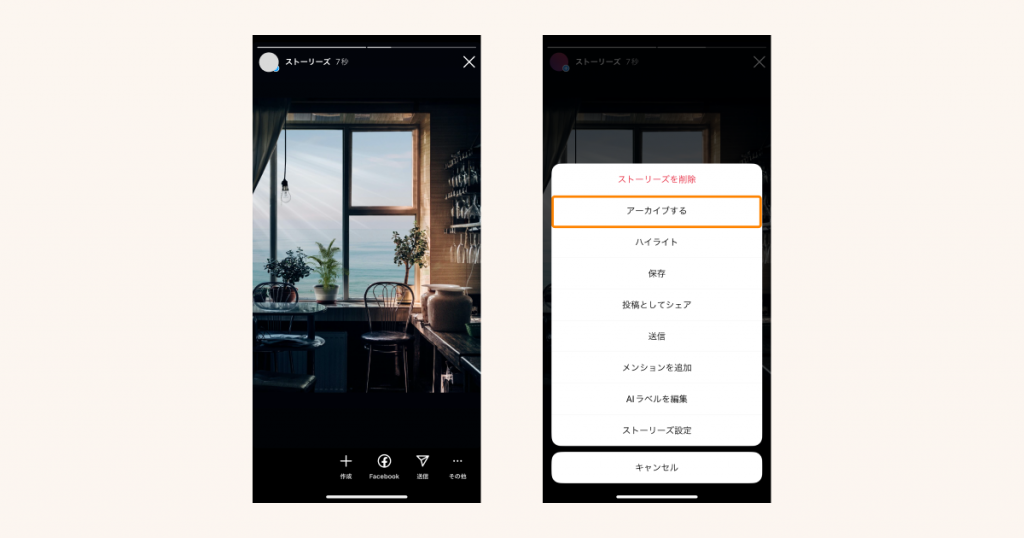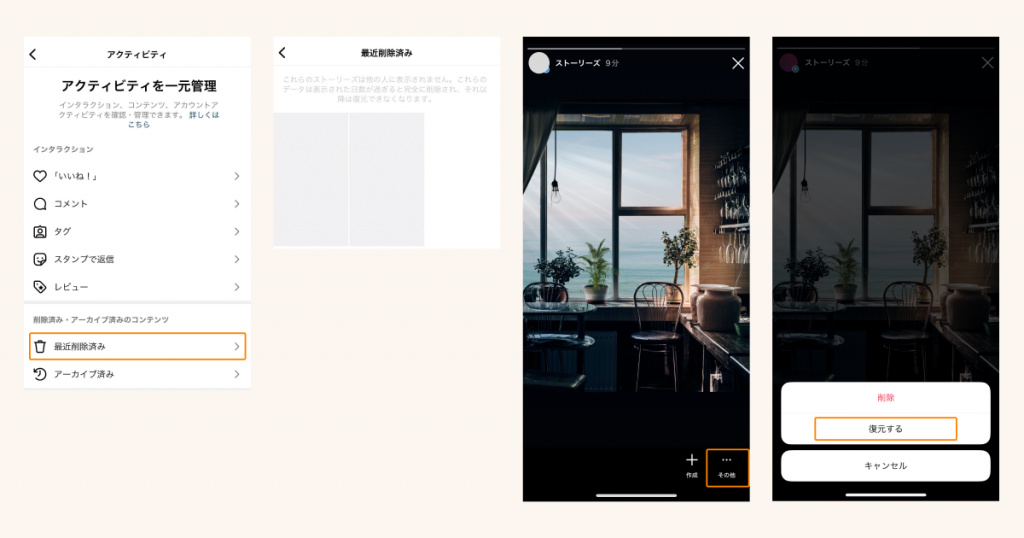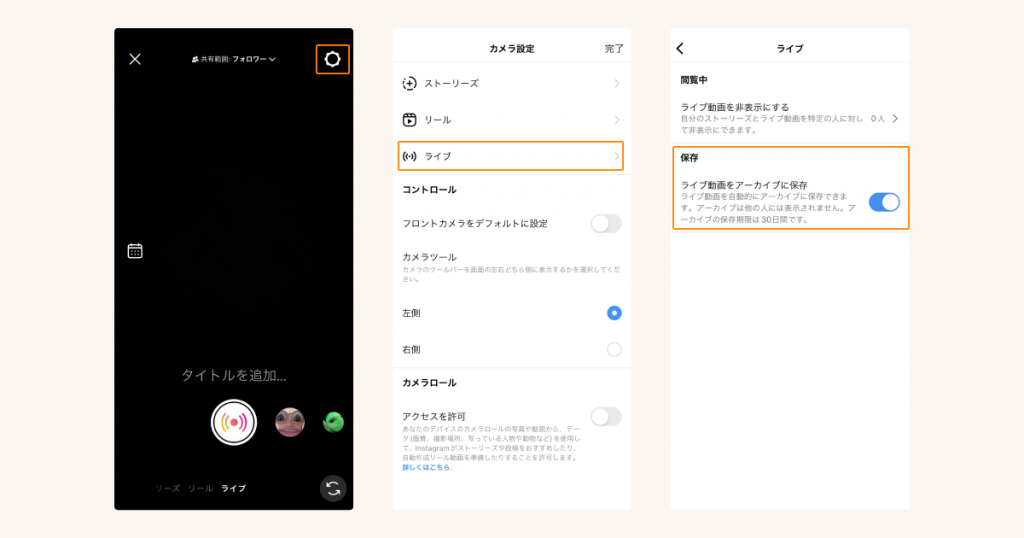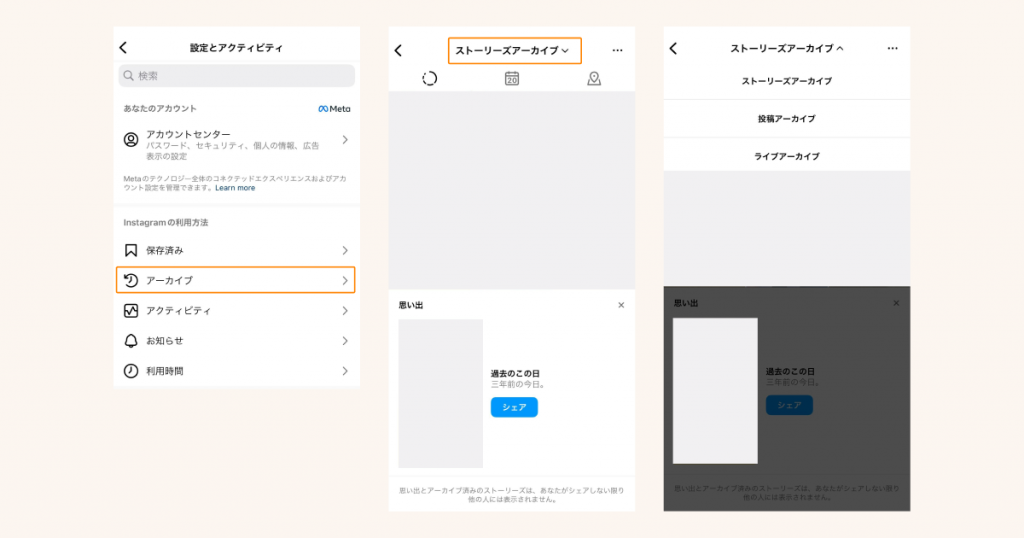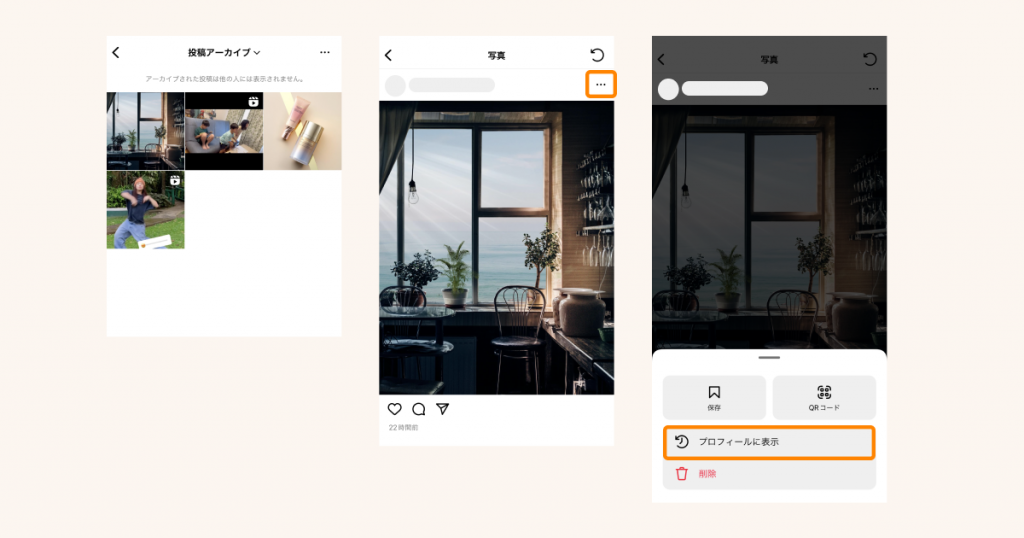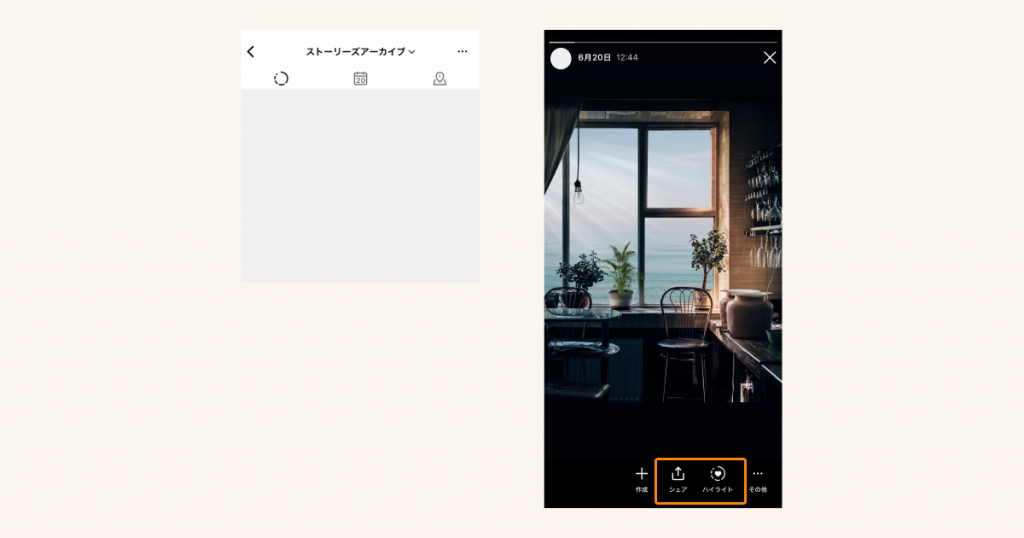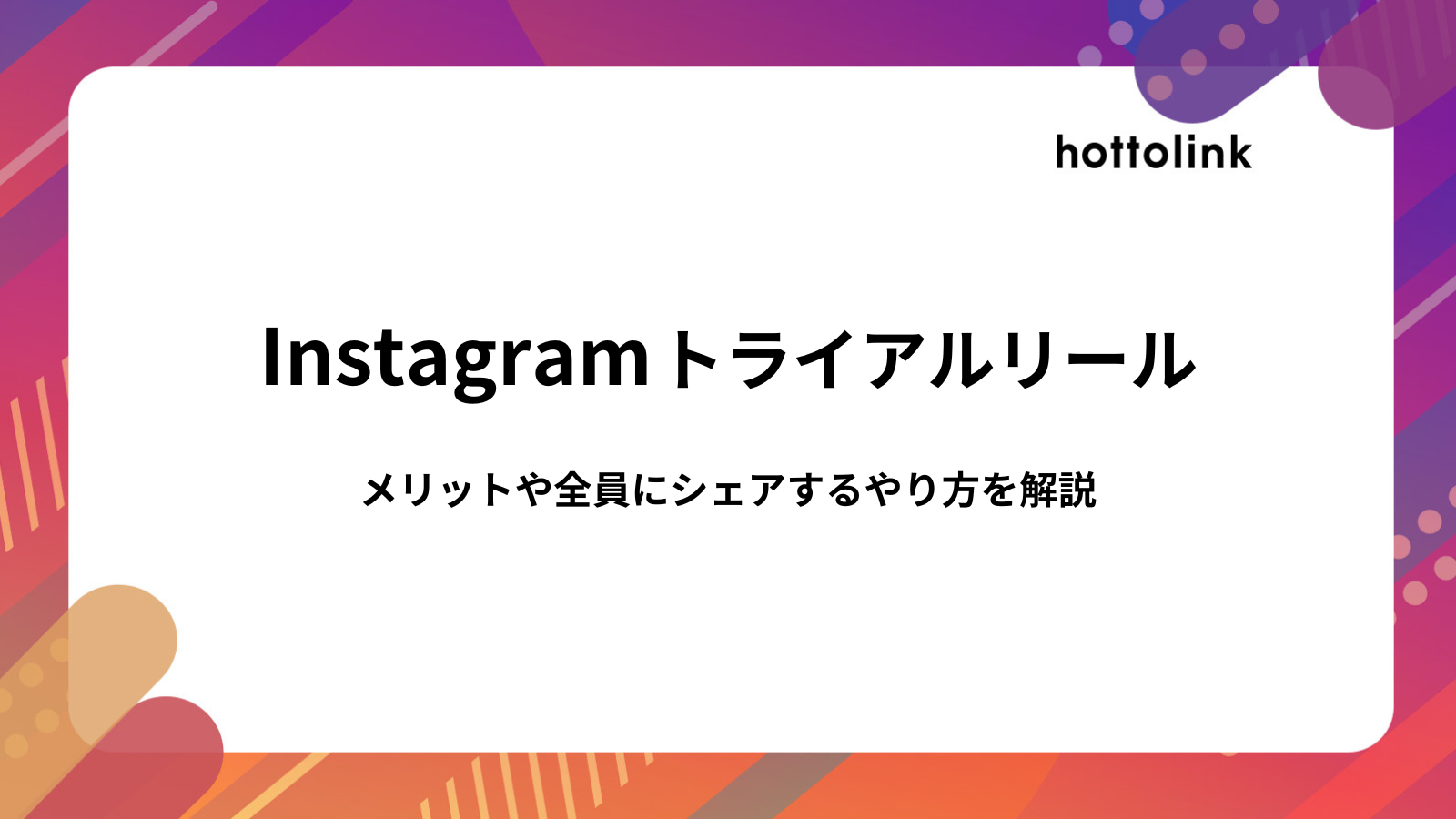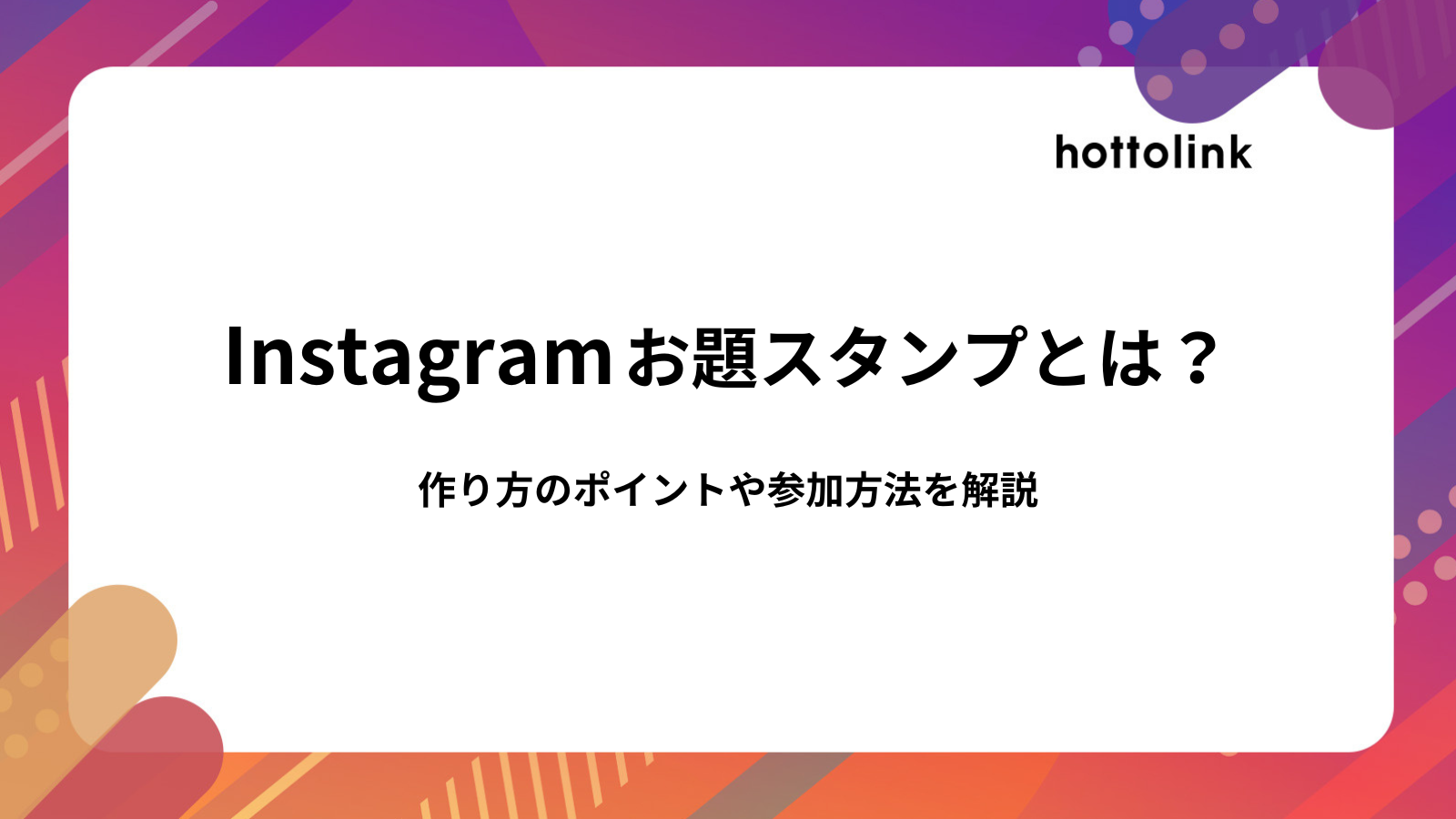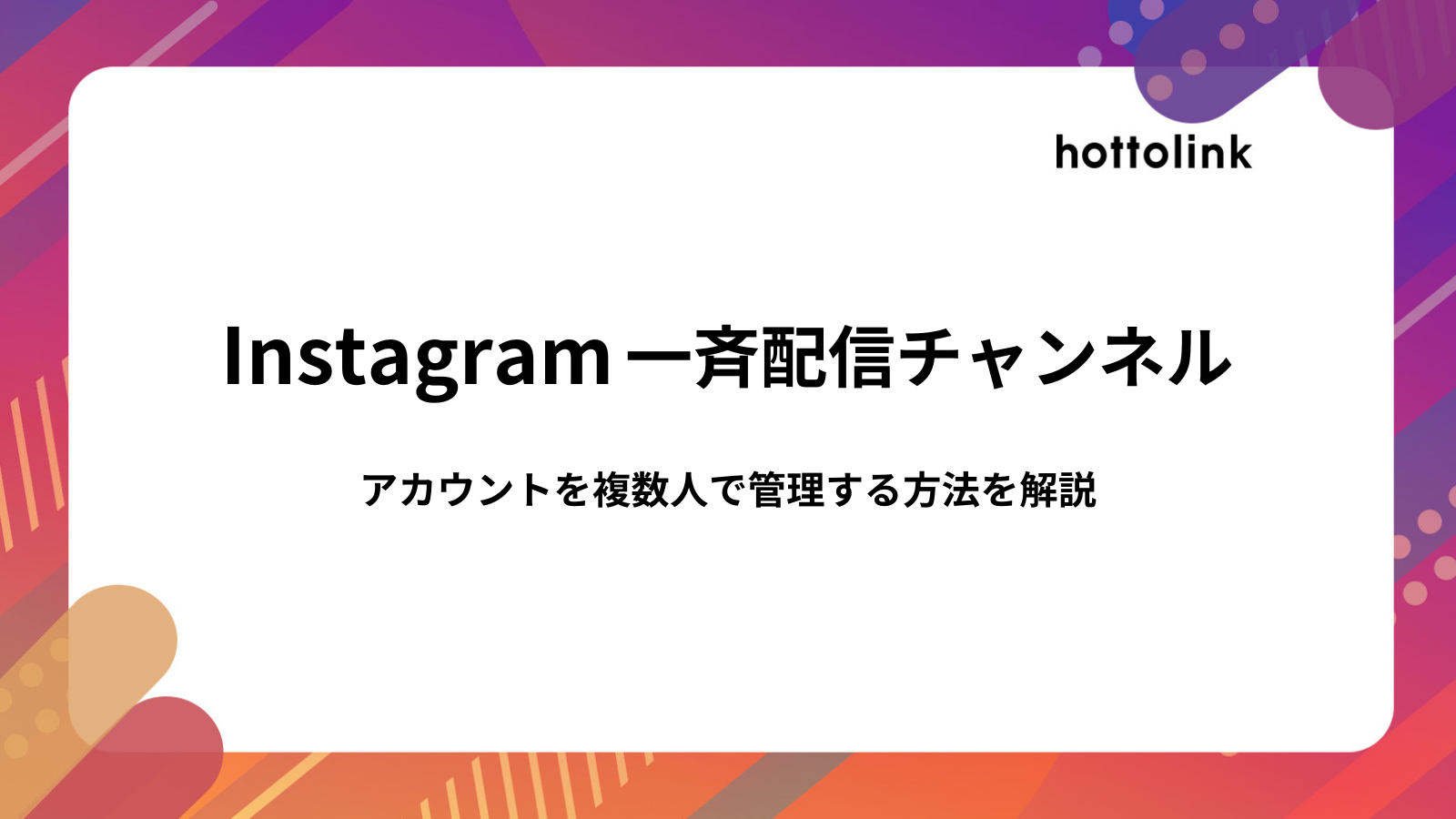売上アップ・第一想起の獲得を実現するInstagram活用ならホットリンクにご相談ください
ホットリンクは数多くの企業のInstagram運用をご支援しており、UGC増加による売上アップ・第一想起の獲得において成果を上げてきました。
数多くの企業をご支援してきた経験豊富なコンサルタントが、データに基づく戦略立案から実行支援、体制構築など、貴社のInstagramマーケティングを成功へと導きます。
まずは、弊社のご支援事例をご覧ください。
成功事例を見てみる
インスタグラムのアーカイブとは?意味を解説
Instagramのアーカイブ機能とは、自分の投稿を他のユーザーには見えないように非表示にする機能です。
削除してしまうとデータが消えて、投稿者自身も投稿内容やインサイトデータを閲覧できなくなってしまいます。アーカイブ機能を活用すれば、他の人には非表示にしつつ、自分だけが投稿やデータを確認できる状態にすることができます。
インスタグラムでアーカイブを活用するケース
以下のようなケースにおいてアーカイブを有効活用することが可能です。
誤情報を投稿してしまった場合
投稿後、画像や動画、キャプション文などに不備を見つけた場合、アーカイブして、修正した内容で新しく投稿するといいです。削除してしまうと、投稿についたいいねやコメントなどエンゲージメントを確認できなくなりますが、アーカイブであれば後からインサイトデータを確認できます。
キャンペーンや告知、募集など古い情報を表示したくない場合
キャンペーン情報や告知、その他の募集情報など期間限定情報は、時間が経過した後に見られると、古い内容が広がってしまう可能性があります。公開し続ける理由が特になければアーカイブしてしまって問題ありません。
リブランディング、トンマナの見直し
リブランディングをしたい、プロフィールグリッドのトンマナを見直したい、という場合は、過去のトンマナに合わないデザインの投稿をアーカイブして、新しいトンマナに合わせた投稿でプロフィールグリッドを再構築するケースがあります。
ストーリーズに表示させずハイライトにだけ追加したい場合
ストーリーズに投稿を表示せず、ハイライトにだけ追加したい場合、ストーリーズに投稿後、すぐにアーカイブしてから元に戻す方法があります。
詳細は下記記事をご覧ください。
関連記事:インスタグラムのハイライトとは?作り方や足跡・画像設定や名前を空白にする方法も解説
インスタグラムで投稿をアーカイブする方法
ここからはフィード、リール、ストーリーズ、ライブなど各投稿方法ごとにアーカイブ方法を解説していきます。
フィード投稿をアーカイブする方法
フィード投稿を1つずつアーカイブする方法
以下の流れで投稿ごとに個別にアーカイブすることができます。
- Instagramアプリで投稿にアクセス
- 右上の三点マークをタップ
- 「アーカイブする」をタップ
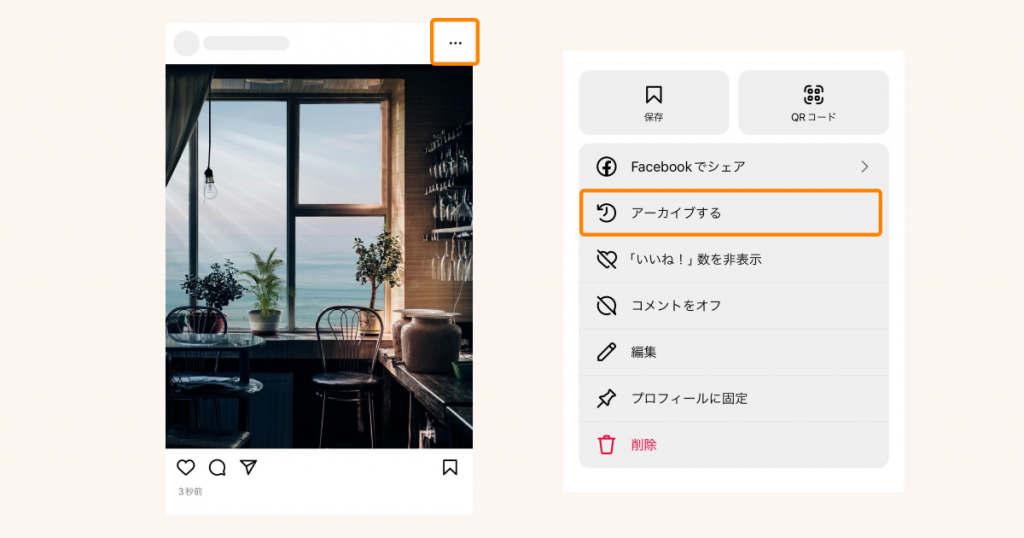
複数フィード投稿を一括アーカイブする方法
複数投稿を選択して一括で削除やアーカイブすることも可能です。
- Instagramアプリで自分のプロフィール画面にアクセス
- 右上の3本線マークをタップして「設定とアクティビティ」に入る
- 「アクティビティ」をタップ
- 「投稿」をタップ
- 右上の「選択」をタップ
- アーカイブしたい投稿にチェックマークをつける
- 「アーカイブ」をタップ
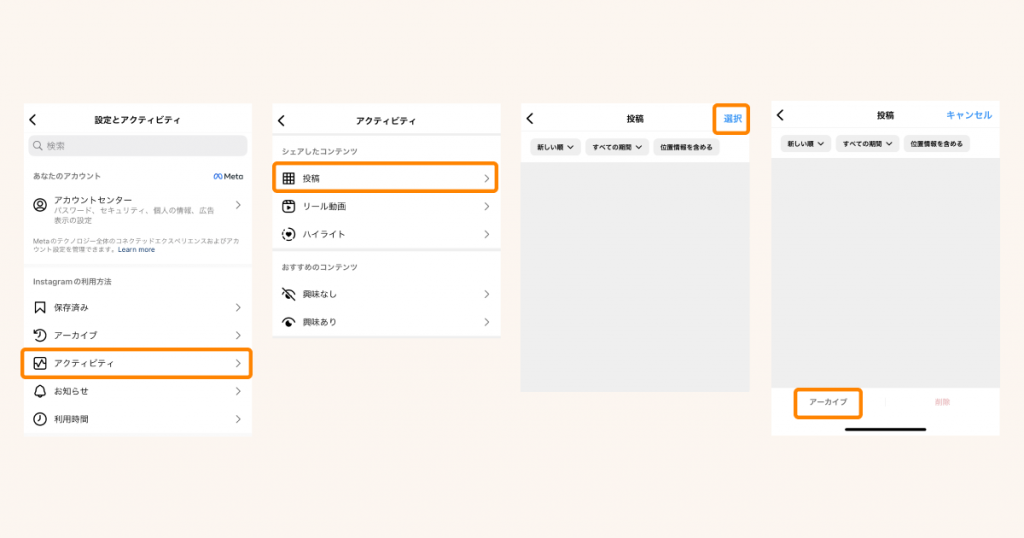
リール動画をアーカイブする方法
以下の流れでリール動画を個別にアーカイブすることができます。
- Instagramアプリでアーカイブしたいリール動画にアクセス
- 右下の三点マークをタップ
- 「管理」をタップ
- 「アーカイブする」をタップ
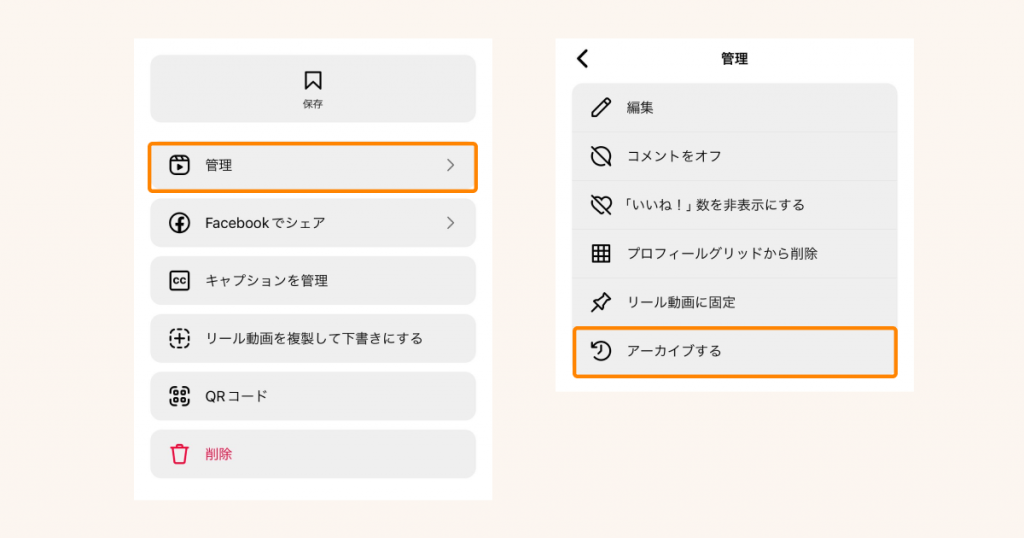
ストーリーズをアーカイブする方法
ストーリーズはデフォルトで24時間経過するとアーカイブされます。
24時間以内の公開中ストーリーズをアーカイブする方法
24時間以内で公開中のストーリーズは以下の流れでアーカイブすることができます。
- Instagramアプリで自分が投稿したストーリーズにアクセス
- 右下の「その他」をタップ
- 「アーカイブする」をタップ
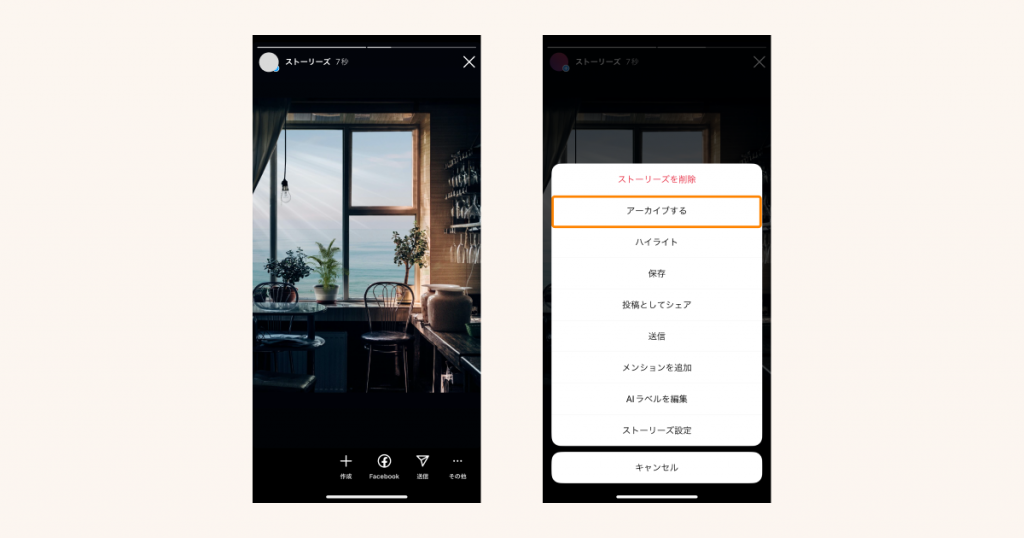
削除したストーリーズをアーカイブに変更する方法
削除したストーリーズは30日以内であればアーカイブに変更することが可能です。
- Instagramアプリで自分のプロフィール画面にアクセス
- 右上の3本線マークをタップして「設定とアクティビティ」に入る
- 「アクティビティ」をタップ
- 「最近削除済み」をタップ
- アーカイブにしたいストーリーズを選択
- 右下の「その他」をタップ
- 「復元する」をタップ
- アーカイブから削除した場合は復元するとアーカイブに戻ります。24時間以内で公開中の状態やハイライトから削除した場合は公開状態に復元されます。
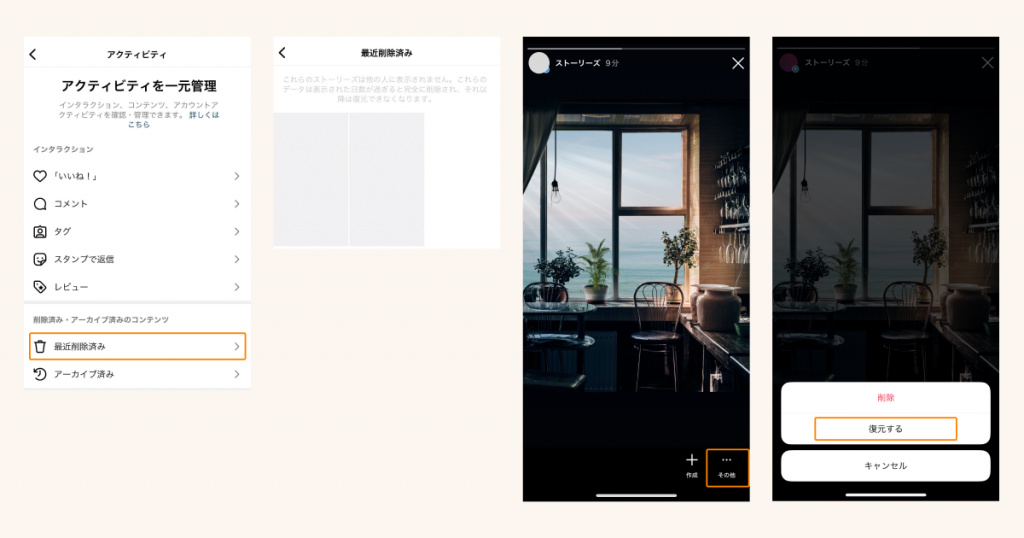
24時間経過したストーリーズをアーカイブとして保存せず削除する設定方法
デフォルトでは24時間経過したストーリーズは自動でアーカイブとして、非公開の状態で保存されます。
以下の設定をすることでアーカイブとして保存せずに、24時間経過時に削除されるようにすることも可能です。
アーカイブせず、削除されたストーリーズは閲覧できなくなるので注意してください。
- Instagramアプリで自分のプロフィール画面にアクセス
- 右上の3本線マークをタップして「設定とアクティビティ」に入る
- 「アーカイブ」をタップ
- 右上の三点マークをタップし、「設定」を選択
- 「ストーリーズをアーカイブに保存」をオフにします
ライブ配信をアーカイブする方法
ライブ配信の録画データをアーカイブとして非公開状態で保存することも可能です。
ライブ配信後、30日間アーカイブとして保存されます。
- Instagramアプリでライブ配信画面にアクセスします
- 右上の歯車マークをタップ
- 「ライブ」をタップ
- 「ライブ動画をアーカイブに保存」をONにする
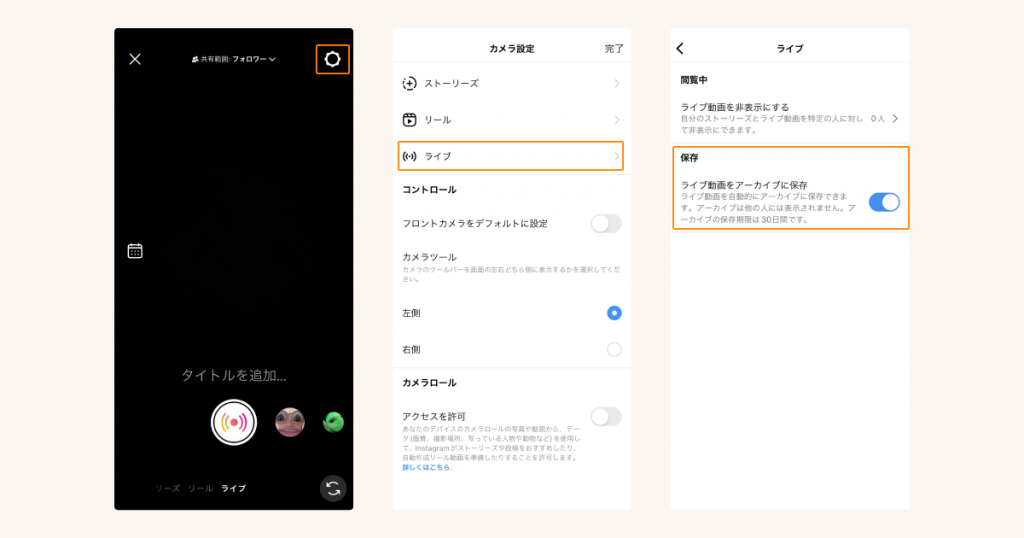
関連:インスタライブとは?配信のやり方や見方を解説
インスタグラムでアーカイブした投稿を見る方法
以下の流れでアーカイブされた投稿の一覧を確認することができます。
- Instagramアプリで自分のプロフィール画面にアクセス
- 右上の3本線マークをタップして「設定とアクティビティ」に入る
- 「アーカイブ」をタップ
- 上部のアーカイブ名をタップ
- 「ストーリーズアーカイブ」「投稿アーカイブ」「ライブアーカイブ」から選択
※リール動画は「投稿アーカイブ」に含まれます。
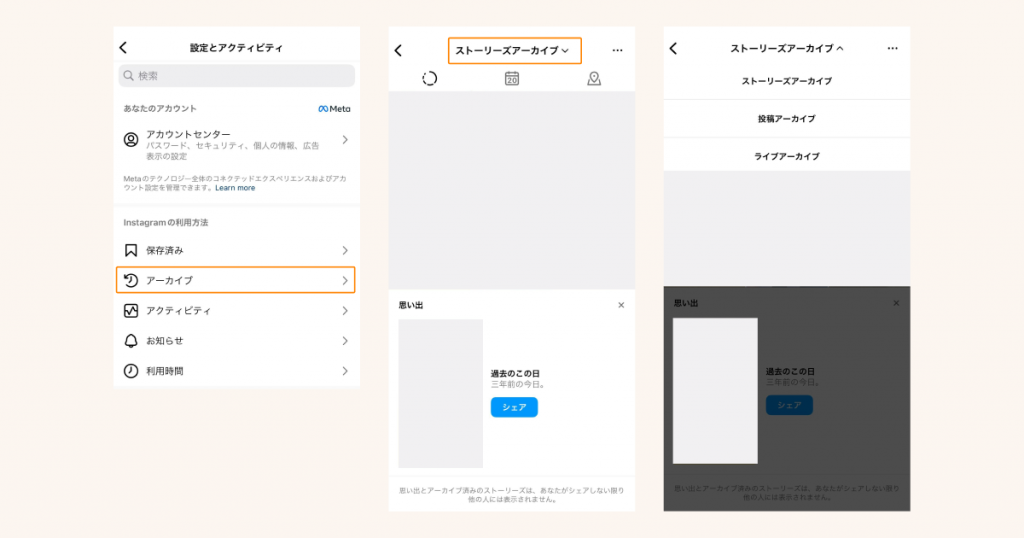
インスタグラムのアーカイブを見れない原因
アーカイブを閲覧できない場合は以下の要因が考えられますので確認してみてください。
投稿したアカウント以外のアカウントでログインしている
閲覧できるのは自分自身のアーカイブ投稿のみです。
他のInstagramアカウントでログインしている場合閲覧できません。
ブラウザ版・Web版のInstagramを使用している
スマホのWeb版やPCのWeb版でInstagramを利用している場合、閲覧可能なアーカイブはストーリーズのみです。
フィード投稿やリール動画、ライブ配信のアーカイブを閲覧したい場合はInstagramアプリを利用してください。
また、Web版・ブラウザ版のInstagramではアーカイブを実行することもできません。
参考:Web版インスタグラムのログイン方法を簡単解説!スマホ・PCのブラウザからURLで開く方法も
アーカイブ保存設定がOFFになっている
ライブやストーリーズは、アーカイブ保存設定がOFFになっていると自動でアーカイブされません。
アーカイブ保存設定がONになっているか確認しましょう。
インスタグラムのアーカイブを解除して再投稿・プロフィールに戻す方法
一度アーカイブした投稿を復元してプロフィールに戻したり、再投稿することも可能です。
フィード投稿・リール動画のアーカイブをプロフィールに戻す方法
下記の流れでアーカイブしたフィード投稿・リール動画」をプロフィールに戻すことができます。
プロフィールの、最初に投稿したときの位置に再表示されます。
アーカイブする前につけられたいいねやコメントは、復元をしてもそのまま表示されます。
- Instagramアプリで自分のプロフィール画面にアクセス
- 右上の3本線マークをタップして「設定とアクティビティ」に入る
- 「アーカイブ」をタップ
- 「投稿アーカイブ」をタップ
- プロフィールに戻したい投稿を選択
- 右上の三点マークをタップ
- 「プロフィールに表示」をタップ
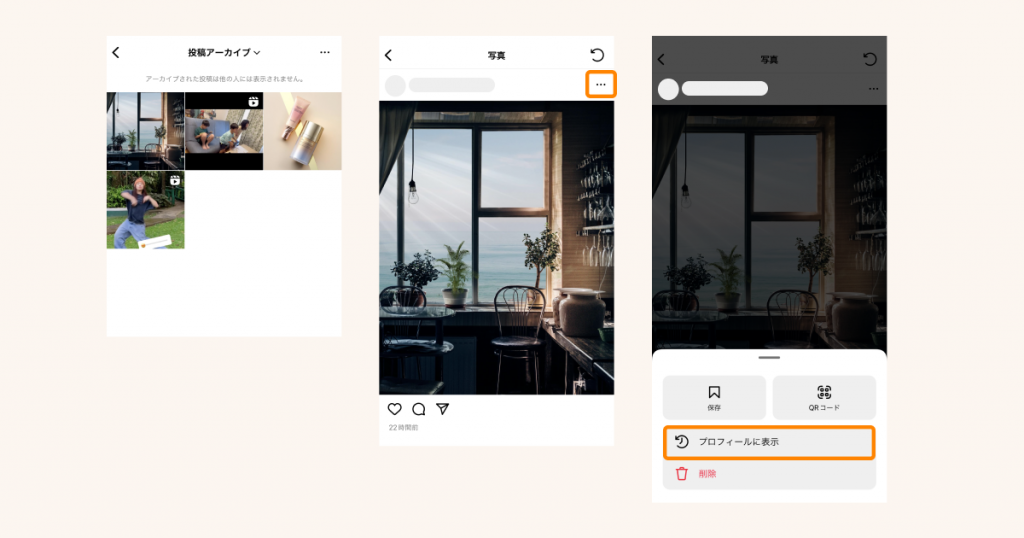
ストーリーズのアーカイブを再投稿・ハイライトに追加する方法
ストーリーズの場合、アーカイブした後に、アーカイブを解除して再度公開することはできません。
その代わりに、アーカイブストーリーズを新規投稿として再投稿したり、ハイライトに公開することができます。
- Instagramアプリで自分のプロフィール画面にアクセス
- 右上の3本線マークをタップして「設定とアクティビティ」に入る
- 「アーカイブ」をタップ
- 「ストーリーズアーカイブ」をタップ
- プロフィールに戻したいストーリーズを選択
- 「シェア」を選択すると新規のストーリーズとして再投稿することができます。「ハイライト」をタップするとハイライトとして公開することができます。
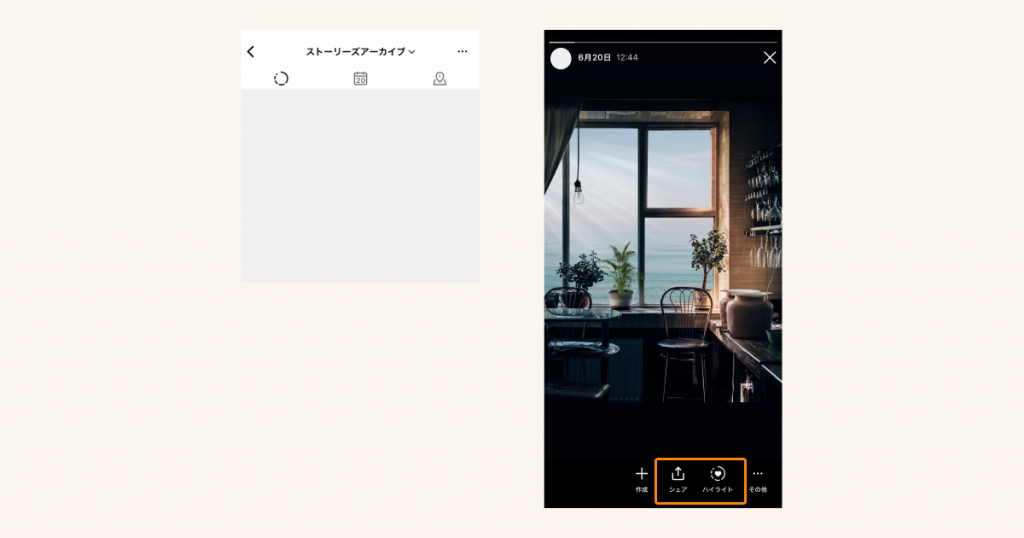
インスタグラムのアーカイブに関するよくある質問
アーカイブすると、他ユーザーの保存フォルダ上でも非表示になりますか?
アーカイブすると他のユーザーの保存フォルダ上でも非表示になります。
アーカイブしたらいいねやコメントはどうなりますか?
アーカイブしてもいいねやコメントなどのエンゲージメントデータはそのまま残ります。
エンゲージメントデータをアーカイブフォルダ上で確認することも可能です。
Webサイトに埋め込んだ投稿をアーカイブするとどうなりますか?
Webサイト上でエラーが表示され投稿を閲覧できなくなります。
ストーリーズアーカイブ後、足跡は見れますか?
ストーリーズ投稿から24時間以内であれば足跡を確認できますが、24時間経過すると見れなくなります。
ライブ配信のアーカイブ後、足跡は見れますか?
ライブ配信後のアーカイブで閲覧者の足跡を確認することはできません。
パソコンからアーカイブできますか?
パソコンのWeb版Instagramではストーリーズのアーカイブ閲覧のみ可能です。
アーカイブしたり、投稿やライブ、リール動画のアーカイブを閲覧することはできません。
アーカイブ投稿の保管期限はありますか?
フィード、リール動画、ストーリーズのアーカイブに保管期限はありません。ライブ動画のアーカイブのみ30日間の期限があり、期限が切れると削除されます。
アーカイブしたり、再投稿したら通知が飛びますか?
フォロワーや保存したユーザーなどに通知が飛ぶことはありません。
インスタで他人がアーカイブした投稿の見方は?
自分の投稿のみアーカイブを閲覧できます。他ユーザーのアーカイブは閲覧することができません。
アーカイブしたインスタライブは早送りできますか?
ライブアーカイブでは早送りが可能です。
画面右側をタップして早送り、左側をタップして巻き戻しすることができます。
Instagramの戦略策定・運用はプロにご相談ください
ホットリンクは長年Instagram分析・Instagramマーケティングに携わり、多くの企業様のInstagramマーケティング支援をしてきました。
・全米No.1ソーセージブランドのUGC投稿数を最大約7倍に成長!
・ヘアケアブランドのInstagramのUGC数が8ヶ月で6倍へ増加!
経験豊富なSNSコンサルタントがInstagramの戦略策定〜運用のポイントまで具体的にご提案しますので、お気軽にお問い合わせください。